سنتابع معكم بهذا الدرس شرح أوامر العمل الرئيسية ببرنامج سكيتش أب والتي شرحنا عدداً منها في الدرسين السابقين، وتجدر الإشارة إلى ضرورة مراجعة الدروس السابقة وتطبيق هذه التعليمات بشكل عملي لفهم أوضح لما يتم شرحه.
15) التحريكmove
عبارة عن عدة أدوات مدموجة بأداة واحدة، فبالإضافة لدورها كأداة تحريك، يمكن استخدامها بالطي التلقائي وكأداة لنسخ العناصر.
أداة التحريك تعمل وفق خاصية التحديد التلقائي، فعند وقوفك فوق أي عنصر (سطح-خط..) ستلاحظ أن لونه يتغير للأزرق وهو ما يعني إمكانية تحريكه.
في حال حددت عنصراً ما وفعلت أمر التحريك وأردت إلغاء تحديده وتحريك عنصر آخر، عليك ببساطة النقر بالزر الأيمن للفأرة بأي مكان فارغ ضمن نافذة العمل متيحاً لك إمكانية التحديد التلقائي للعنصر الجديد المطلوب تحريكه.
يمكن بواسطة هذا الأمر تحريك النقاط والخطوط والسطوح والعناصر المركبة.
التحديد التلقائي بواسطة أمر التحريك مفيد، ولكن في بعض الأحيان تضطر لتحديد العناصر بشكل مسبق نظراً لعددها الكبير أو توزعها بأماكن متنوعة، وعليه تقوم أولاً بتفعيل أمر التحديد ثم تحديد العناصر المستهدفة، ثم اختيار أمر التحريك، ثم تحريك هذه العناصر وفق المطلوب.
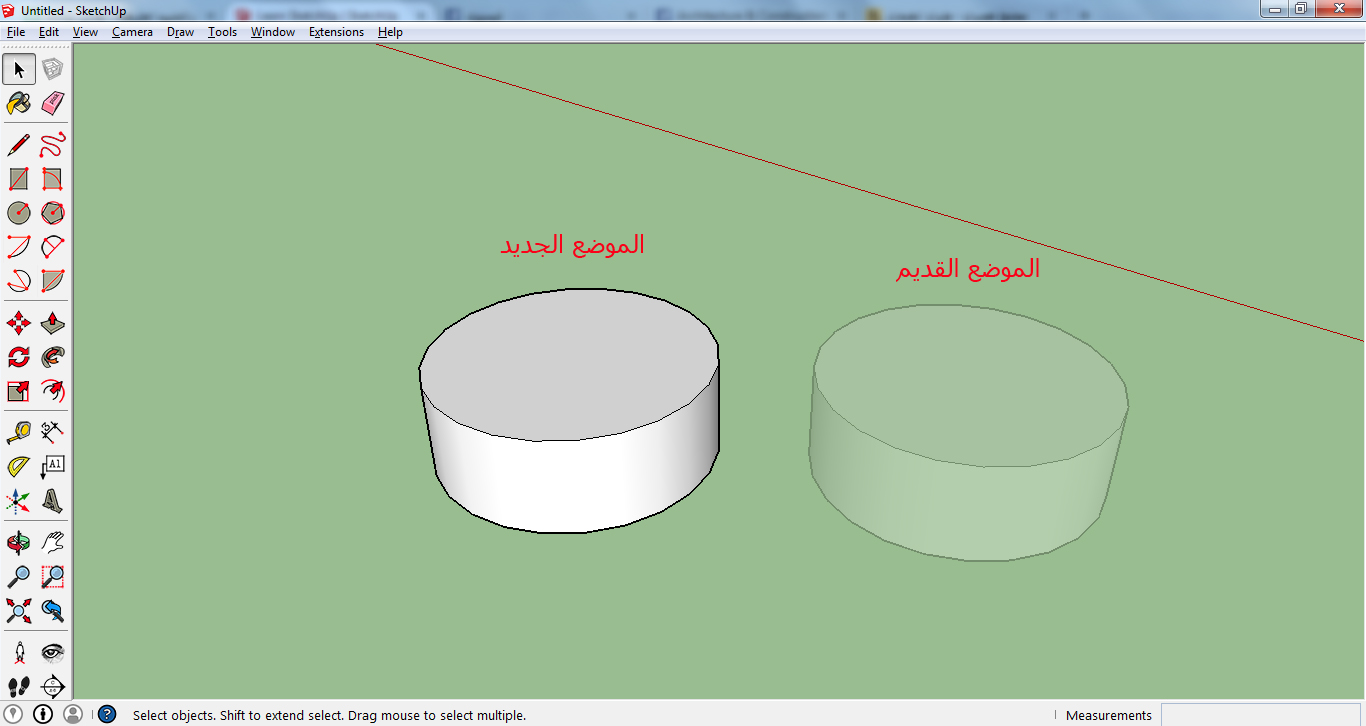
ويتم التحريك بتحديد نقطة مرجعية للعنصر المستهدف ثم تحديد النقطة المطلوبة لتنتقل النقطة المرجعية إلى النقطة المستهدفة، وعليه يجب الحذر عند اختيار النقطتين السابقتين كي لا يختفي أحد أجزاء العنصر وراء عنصر آخر، ويمكن من خلال الضغط علىShift تحريك هذا العنصر بشكل مواز لمحاور الإحداثيات، ولإلغاء عملية التحريك النشطة عليك الضغط على زر escape على لوحة المفاتيح. مع الإشارة مرة أخرى أنه في حال تحريك عنصر منفرد كخط مثلاً (وليس groupcomponents ) ستتحرك معه جميع الخطوط المتصلة به، ولتجنب ذلك يمكن النقر على ctrl أثناء عملية التحريك لتشكيل نسخة أخرى حرة من هذا الخط.
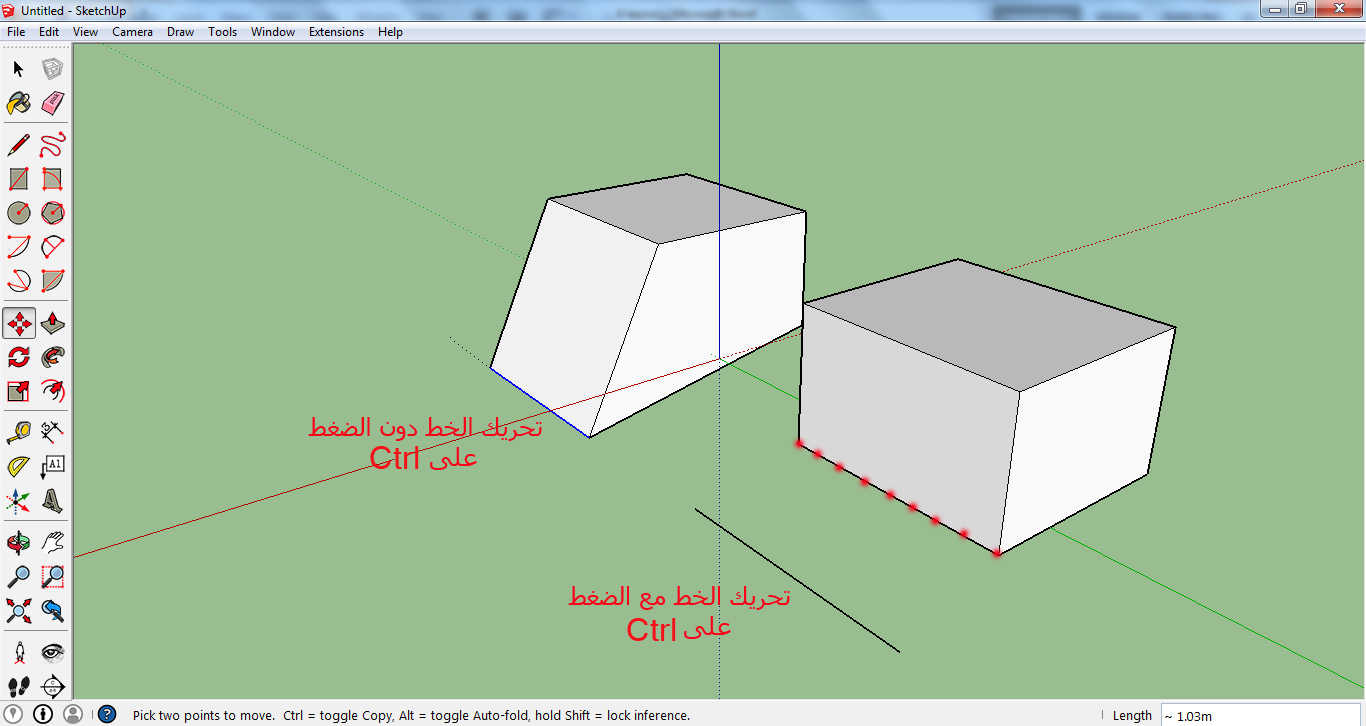
16) سحب وضغط السطوحpush pull
جوهر عمل برنامج سكيتش أب، فبواسطتها يمكن تحويل أي سطح ثنائي البعد إلى حجم ثلاثي الأبعاد عبر إدخال بعد الارتفاع عليه، وآلية عملها بسيطة، كل ما عليك فعله هو اختيار زرpush pullومن ثم النقر على السطح بالزر الأيسر للفأرة ومن ثم تحريك المؤشر للتلاعب بالحجم كيفما تشاء وعند تحديد الحجم المطلوب انقر مرة ثانية لإنهاء العملية. كما يمكن إدخال قيمة رقمية بعد تحديد السطح المستهدف عوضاً عن تحريك مؤشر الفأرة للحصول على نسبة دقيقة ومن ثم الضغط على Enter.
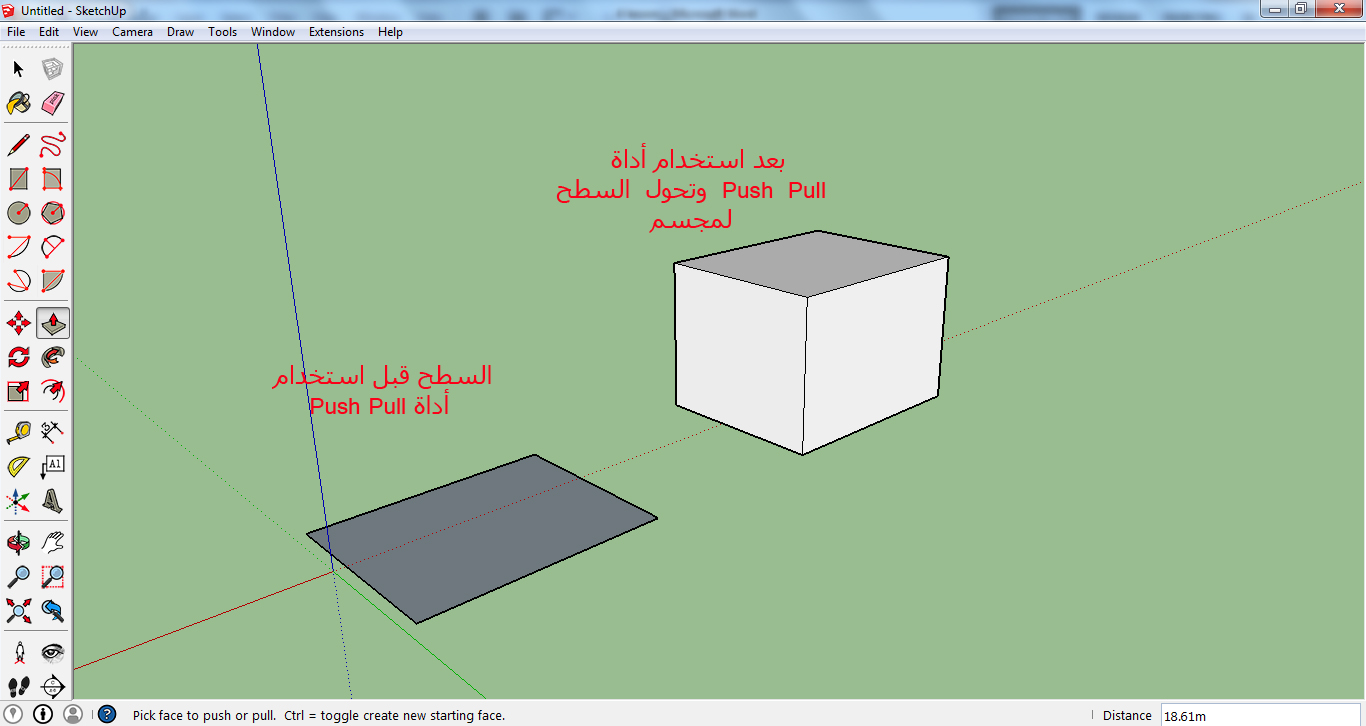
تمتاز الأداة بما يشبه الذاكرة الحية، فبعد تحديد قيمة معينة لسطح ما وتحويله لحجم ثلاثي الأبعاد، ستحفظ القيمة، ومن خلال النقر نقرة مزدوجة على سطح آخر، سيتحول إلى حجم بارتفاع يساوي الارتفاع السابق. وهو أمر مثالي عند امتلاكك لسطوح متعددة تريد تحويلها لحجوم بارتفاعات متساوية.

ويمكن من خلال هذه الأداة تشكيل فتحات ضمن نموذج ما، إذ أن النقر على سطح ما وسحبه إلى أن يصل إلى سطح مقابلسيؤدي لتشكيل فتحة متوافقة مع السطح المسحوب. وتجدر الإشارة إلى ضرورة توازي السطحين الذين ينتقل عبرهما السطح المراد تفريغه، كما يجب أن يكون السطح الأخير الذي يسحب إليه السطح المستهدف خالياً من أية خطوط تتقاطع مع السطح المسحوب. وإلا فلن تتمكن من تفريغ العنصر.
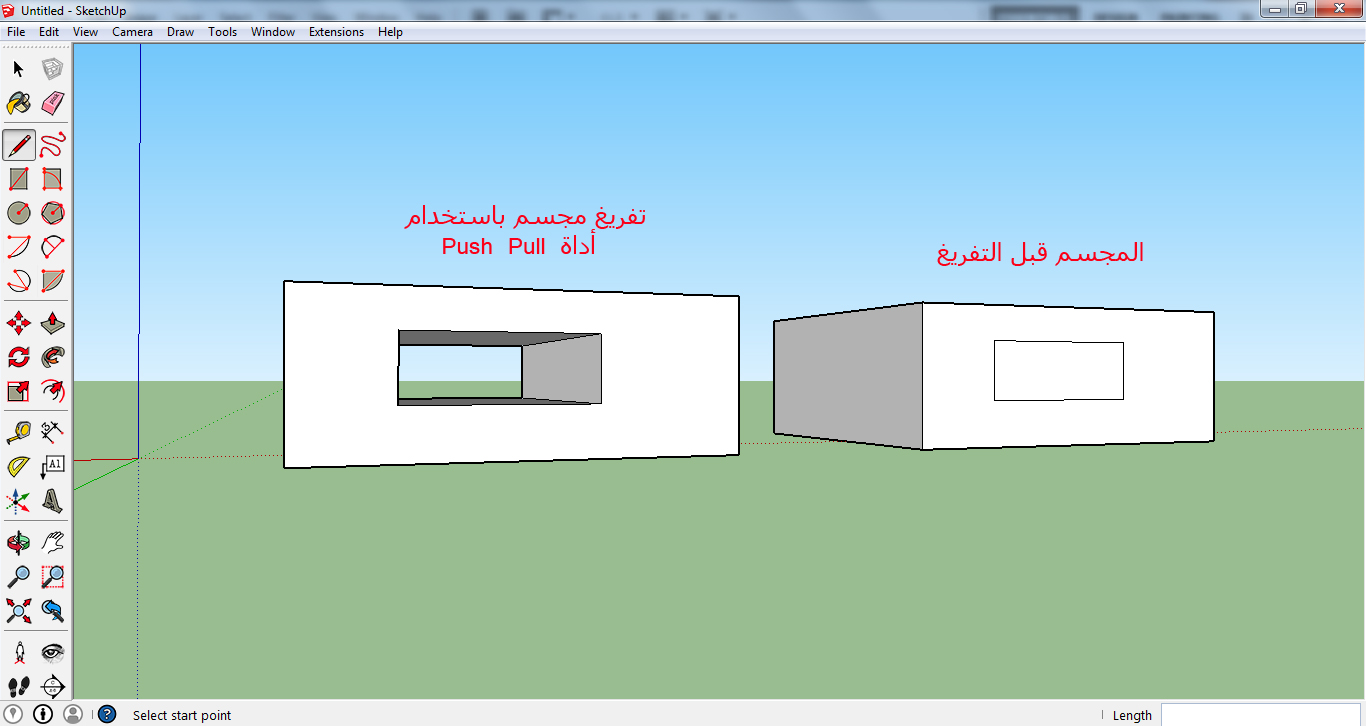
يتبع أمر Push Pull محاور الإحداثيات الثلاثة، فبعد تحديد السطح المطلوب تحريكه، يمكن تحديد نقطة ما ضمن التكوين ليسحب السطح حتى يصبح على امتداد محور هذه النقطة. وهو ما يوفر وقتاً وعناءً طويلين.
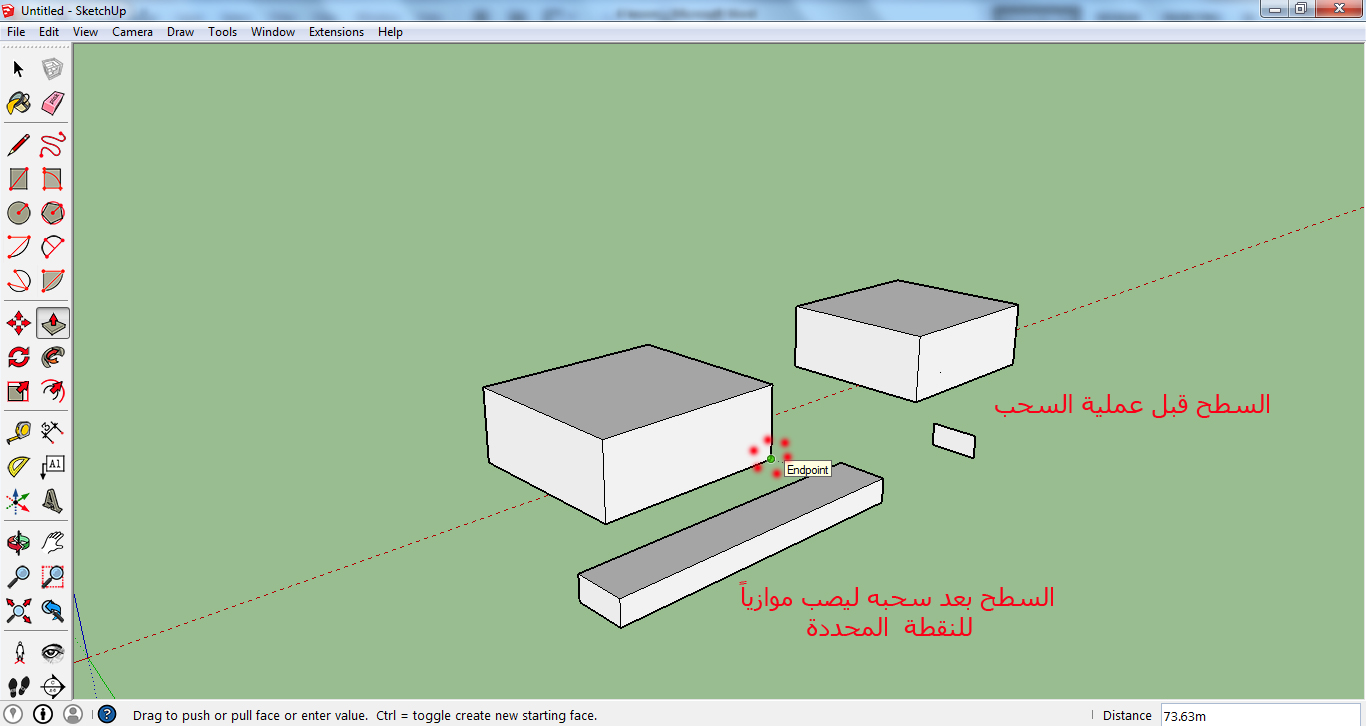
بعد تحويلك سطح ما لمجسم، فإن إعادة تحريك السطح ستؤدي للحصول لزيادة أو تقليل حجم المجسمدون وجود حدود فاصلة، أما لوضع الحدود الفاصلة فكل ما عليك فعله هو الضغط على زرCtrl أثناء تحريك السطح.
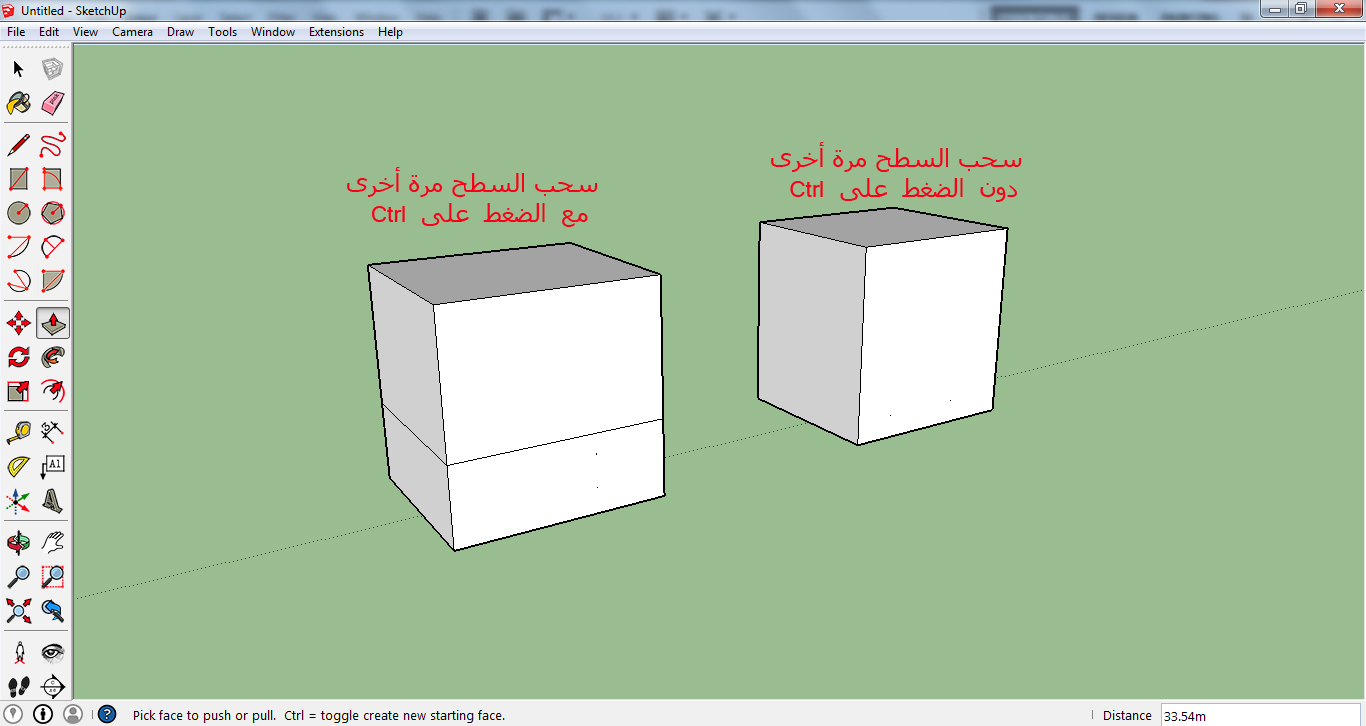
17) التدوير rotate
بعد تفعيلك لزرالتدوير، يمكنك تدوير أي عنصر قمت بتحديده مسبقاً أو آنياً بعد الوقوف عليه بمؤشر الفأرة، وهنا تحدد النقرة الأولى مركز الدوران الذي سيدور العنصر المحدد حوله، أما النقرة الثانية فتحدد المسار الابتدائي للدوران، والثالثة تحدد المسار النهائي له حيث تتشكل بين المسارين السابقين زاوية محددة، ليدور العنصر بينهما، وتجدر الإشارة إلى أن التدوير يكون على امتداد مستويات المحاور الثلاثة، ومن خلال لون أداة التدوير يمكننا معرفة المستوي الذي سيتم الدوران حوله، أما لو كان لونها أسود، فهذا يعني أن الدوران سيتم وفق مستو مائل لا علاقة له بالمستويات السابقة.

18) اتبعني follow me
أداة تستخدم لتشكيل جسمثلاثي الأبعاد، وذلك من خلال انتقال سطح ما على امتداد (أو بموازاة) خط مستقيم أو متعدد الانحناءات أو الانكسارات. وهنا عليك تخيل الشكل الذي ترغب بتشكيله ومن ثم تحديد الطريقة المناسبة لذلك (شكل السطح، ومسار الانتقال) ويمكن تطبيق الأمر بطريقتين، الأولى تحديد السطح ومن ثم تفعيل أمر اتبعني ويلي ذلك تحديد مسار الانتقال من خلال تحريك مؤشر الفأرة على امتداده، أما الثانية فتتم من خلال تحديد مسار الانتقال أولاً بواسطة أمر التحديد (عدة خطوط ومنحنيات يجب أن تكون متصلة ببعضها مباشرة)، ومن ثم تفعيل أمر اتبعنيويلي ذلك تحديد السطح المستهدف لتتم العملية تلقائياً.

كما يمكن جعل السطح المحدد ينتقل على امتداد الخطوط الخارجية المحيطة بسطح آخر من خلال النقر عليه بعد تفعيل أمر اتبعني، ومن الأمثلة المفيدة التي يمكن تصميمها بهذه العملية: الأفاريز والقباب والكؤوس وغيرها الكثير.
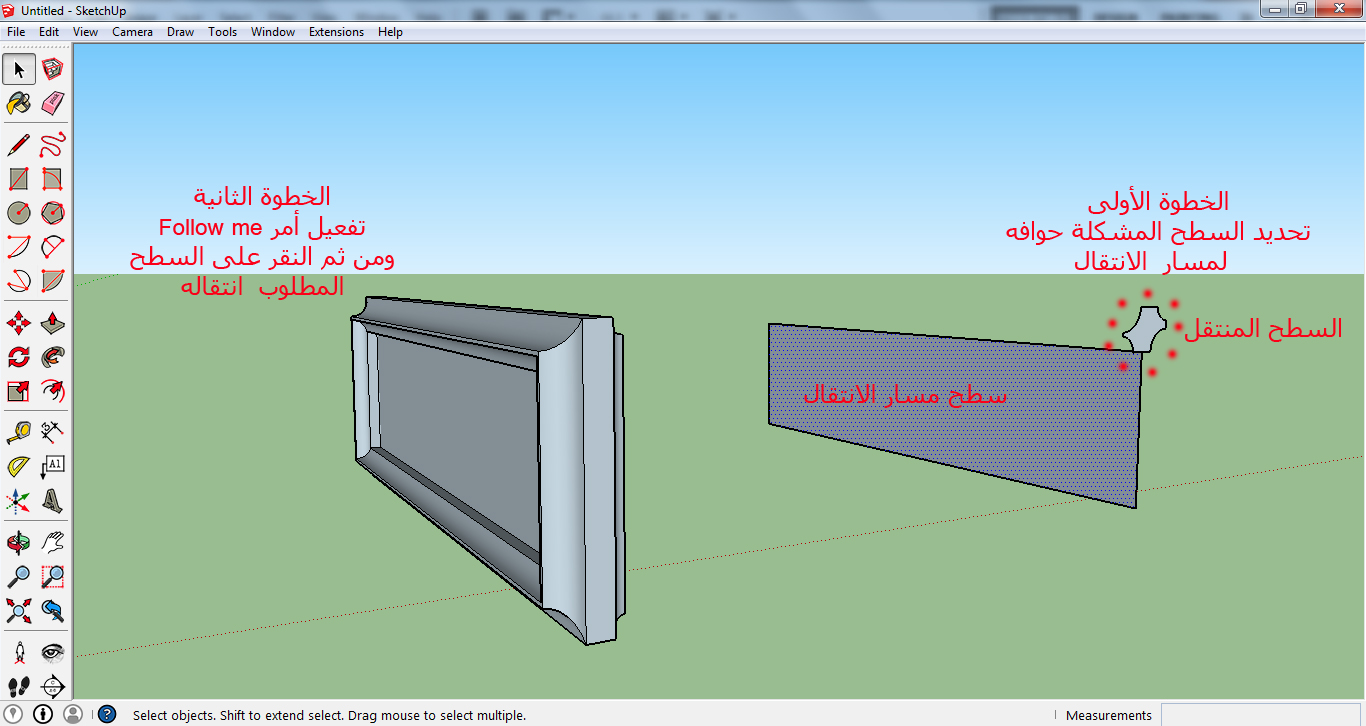
19) التحجيمscale
يستخدم أمر التحجيمبإعادة تحديد حجم ونسبة عنصر ما أو عدة عناصر مع بعضها بعد تحديدها، وآلية عمل الأمر بسيطة وتتمثل بظهور عدة نقاط تؤطر الشكل المطلوب تغيير مقياسه، ولكن أولاً يجب أن نميز بين حالتين: الأولى وفيها يكون الشكل واقعاً بنفس المستوي (ثنائي البعد)، وهنا ينتج لدينا بعد تفعيل أمر التحجيمثمانية نقاط (مربعات صغيرة) تؤطر الشكل ثنائي البعد كمستطيل، وتكون كل اثنتان منها متقابلتين، فلو أردنا تغيير مقياس الشكل بتناسب صحيح ما بين الطول والعرض، يكفي أن نضغط على النقاط الواقعة بالزوايا ونقوم بتحريكها بواسطة مؤشر الفأرة أو بوضع قيمة رقمية، أما لو أردنا تغيير نسبة الطول فقط أو العرض فقط، فعلينا أن نحرك إحدى النقاط الواقعة بمنتصف الإطار المستطيل.
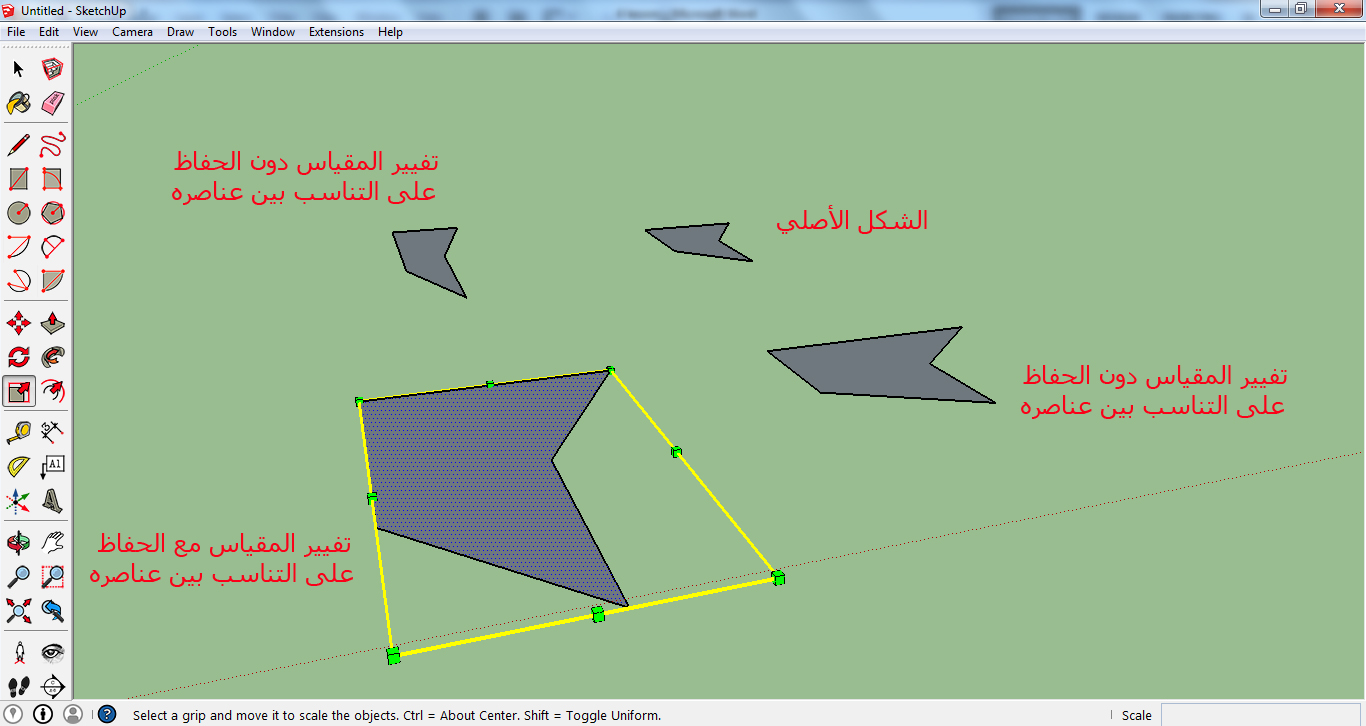
الحالة الثانية حينما يكون الشكل ثلاثي الأبعاد (طول+عرض+ارتفاع)، وهنا ينتج لدينا 26 نقطة تؤطر الشكل ثلاثي الأبعاد بواسطة متوازي المستطيلات، وهو ما يعني خيارات أكبر من حيث إمكانية تغيير المقياس دون الحفاظ على التناسب الصحيح بين الأبعاد الثلاثة، أما للحفاظ على التناسب فيجب الضغط على إحدى النقاط الواقعة على رؤوس الزوايا الخارجية ومن ثم تحريكها بواسطة مؤشر الفأرة أو بوضع قيمة رقمية.
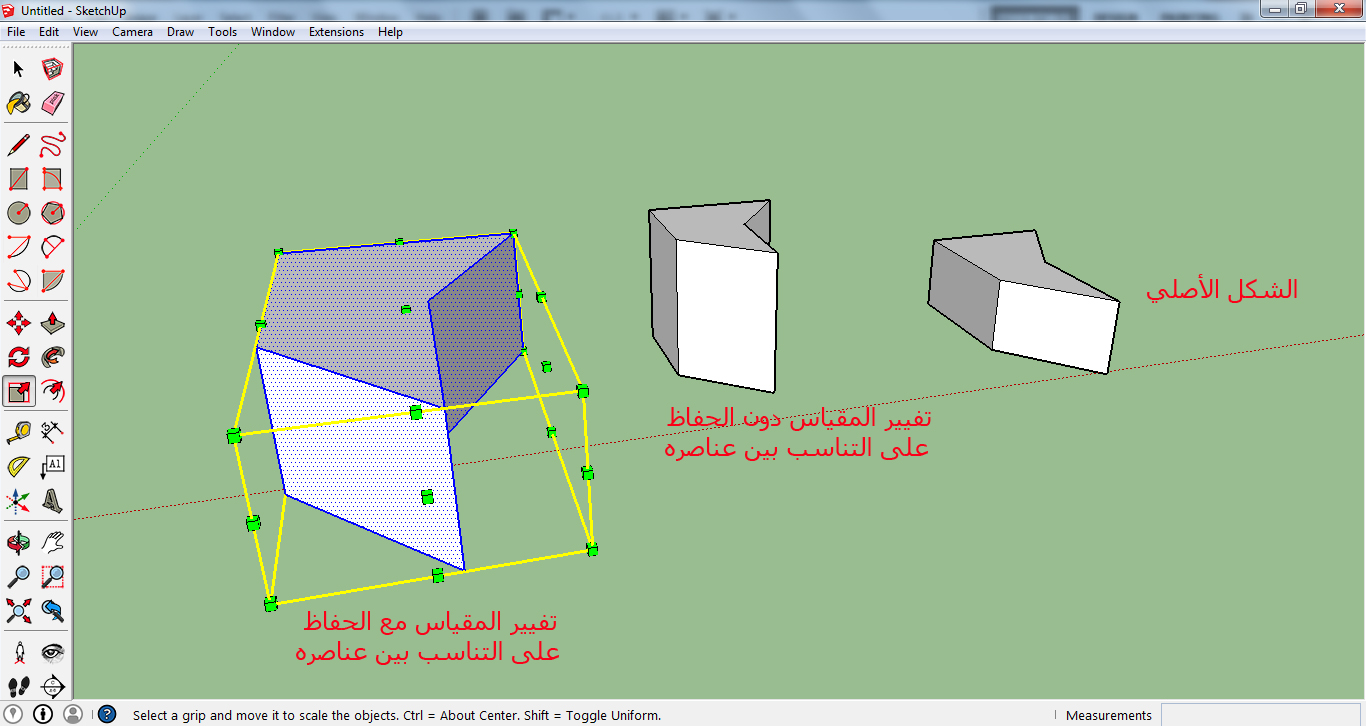
وهنا أنصحكم بتجربة الأمر بشكل يدوي دون الحاجة لقراءة عشرات الأسطر المتشابهة لتجنب الضجر وفهم الأمر بشكل أسرع.
لمضاعفة حجم شكل ما، يجب تعديل المقياس بصورة رقمية، وذلك عن طريق الضغط على إحدى النقاط الواقعة على الزوايا الخارجية ووضع قيمة رقمية تساوي 2 ومن ثم الضغط على Enter. أما لتقليل الحجم للنصف فيجب إدخال القيمة 0.5. كما يمكن وضع أي قيم أخرى (مثال: 3، 9، 0.2. 0.05)، أما وضع قيمة -1 فسيقومبعكس اتجاه الجسم.
20) Offset تشكيل نسخ مصغرة أو مكبرة للسطوح
من السهل فهم مبدأ عملOffset ، فهو يقوم على تصغير أو تكبير الخطوط الخارجية المحيطة بأي سطح، ويجب الانتباه أن هذه الخطوط يجب أن تكون متصلة، أو بعبارة أخرى يقوم بتشكيل سطح شبيه بالسطح الأصلي ولكن أكبر أو أصغر منه، ويمكن القيام بهذا الأمر بطريقتين، الأولى من خلال تفعيل أمرOffset ومن ثم النقر على السطح المطلوب تشكيل Offsetله، والثانية من خلال تحديد الخطوط المطلوب تشكلOffset لها ومن ثم تفعيل أمرOffset ، ويمكن تحديد شكل النسخة الجديدة المصغرة أو المكبرة من الشكل الأصلي من خلال تحريك مؤشر الفأرة أو من خلال إدخال قيمة رقمية، ويتيح الأمر تشكيل عدد لا منتهي من النسخ الإضافية حسب رغبة المستخدم، ومن أشهر الأمثلة التي تساعد الأداة بتشكيلها وضع إطار الباب (الملبن)، ويلعب شكل وعدد الخطوط المحددة دوراً بنجاح عمليةOffset حسب رغبتنا.

وتمتاز الأداة بما يشبه الذاكرة الحية مثلما ذكرنا بأداة Push Pull، فبعد تحديد قيمةOffset معينة لسطح ما، ستحفظ القيمة، ومن خلال النقر نقرة مزدوجة على سطح آخر، ستتشكل نسخةOffset جديدة بمسافة تساوي المسافة المطبقة على السطح الذي سبقها.




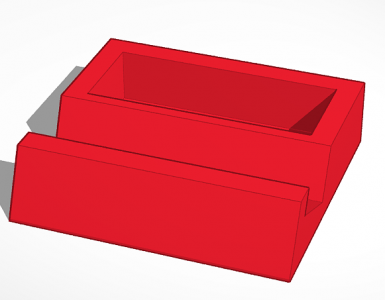
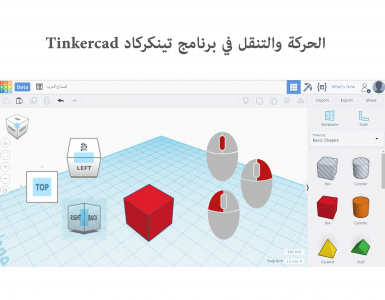







أضف تعليق